局域网中多台电脑间如何进行文件传输
发布时间:2017-03-30 11:49
在局域网中,经常需要两台电脑或多台电脑间进行文件相互传输,下面是小编给大家整理的一些有关局域网中多台电脑间进行文件传输的方法,希望对大家有帮助!
局域网中多台电脑间进行文件传输的方法
在网上下载飞秋软件,直接拷贝到所有需要进行文件传输的电脑上,这个软件不用安装,是EXE文件,双击打开软件,如图
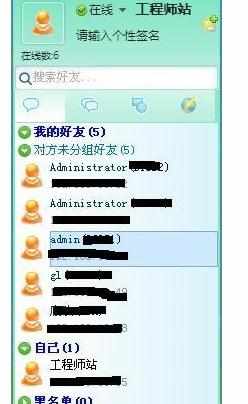
单击下拉按钮,可以进行新建组、组管理、风格设置、皮肤颜色设置、界面设置、查看用户贡献文件、增加其他网段好友设置等,在这根据自己实际情况进行设置。
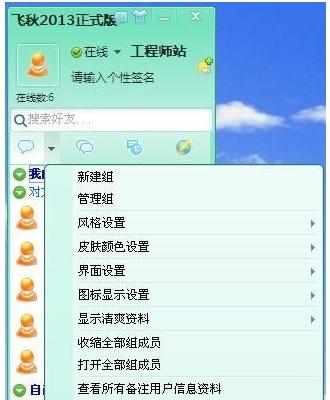
要想各台电脑间的飞秋能够正常通讯,特别是不再同一网段间的电脑要通讯,需要将各个网段的IP填写进来,填写方法有两种,一是在上图显示中单击“增加其他网段好友”,打开如下对话框。

也可以从在飞秋软件最下端单击设置图标那妞,打开设置界面,然后点击“网段好友IP设置”都可以将各网段添加进来,这样飞秋就可以进行通讯。

在设置界面,还可以进行个网络设置、系统设置等,自己一看就懂,在这里给出几张简单截图。
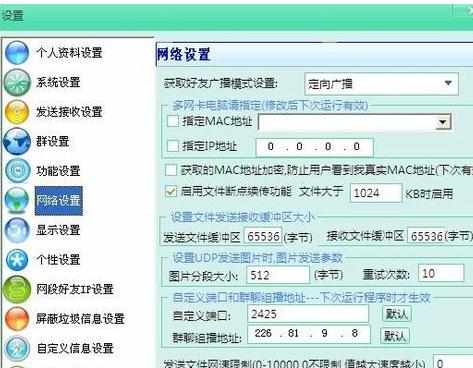

在飞秋软件可以进行组设置,将所有联系人进行分组,便于管理
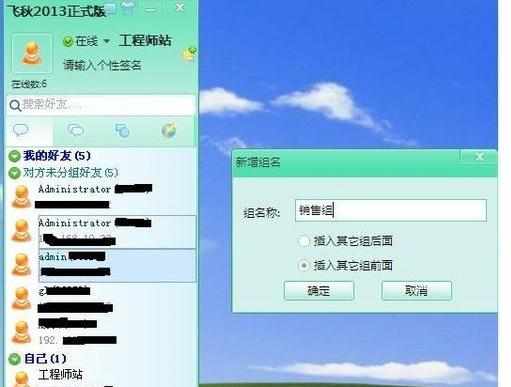
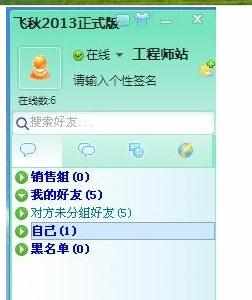
END

局域网中多台电脑间如何进行文件传输的评论条评论